iTunes היא יישום תוכנה שפותח על ידי אפל ומשמש להורדה, הפעלה וניהול של קבצי שמע ווידאו. המשתמשים ביישום יכולים גם לגשת בקלות לחנות iTunes. מחנות iTunes תוכלו לרכוש אפליקציות, מוזיקה ווידאו ועוד, חנות זו היא אחת התוכנות הנפוצות ביותר מתוצרת אפל. אבל לפעמים כשאתה מנסה לקנות אפליקציה חדשה או שאתה רוצה לפתוח אפליקציה שכבר נקנתה, אתה מקבל הודעת שגיאה שאומרת 'חנות iTunes אינה מסוגלת לעבד רכישות בשלב זה'. במאמר הדרכה זה, אנו נעזור לך לתקן את השגיאה 'חנות iTunes אינה מסוגלת לעבד רכישות בשלב זה' בשלבים פשוטים.

הודעת שגיאה
שיטה מס '1. בדוק את הזיכוי שלך ב- iTunes.
אם אתה מנסה לבצע תשלום אך אתה יכול לרכוש כל דבר בגלל הודעת השגיאה הזו שממשיכה לצוץ, הדבר הראשון שלך שצריך לנסות הוא לבדוק את יתרת האשראי שלך.
- פתח את iTunes או את App Store והיכנס.
- ודא שאתה משתמש במזהה Apple שלך.
- מתחת לזהות Apple שלך, תוכל לראות את יתרת האשראי שלך.
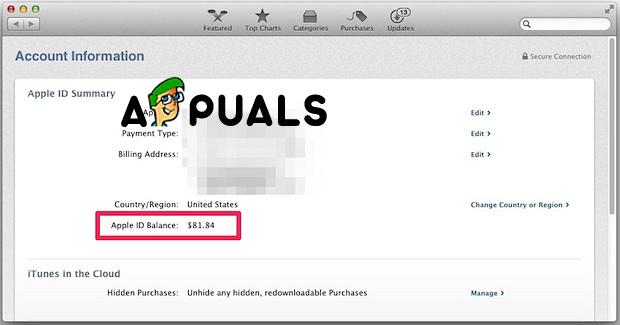
מאזן אשראי
שיטה 2. התנתק והתחבר מחדש.
לפני שתתחיל בשיטה זו תחילה וודא שאתה יודע וזוכר את האישורים שלך כמו שם משתמש וסיסמה.
- פתח את iTunes.
- לך להגדרות.
- לחץ על חשבון Apple שלך.
- מצא ולחץ על יציאה ממזהה Apple שלך.
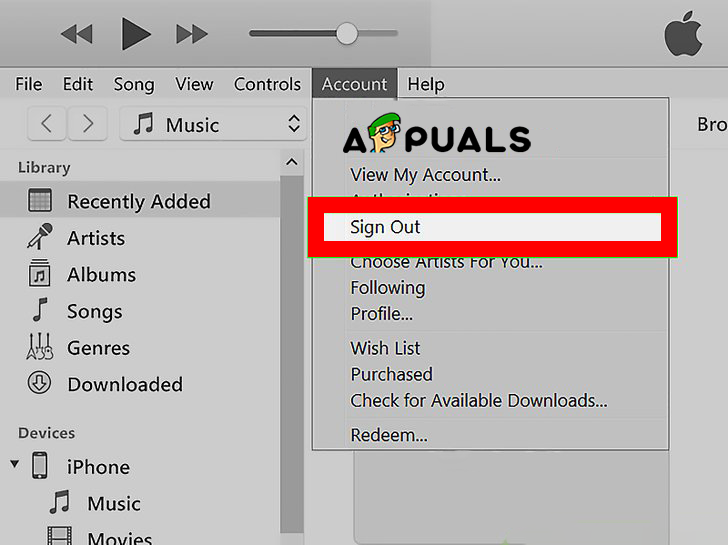
התנתק
- המתן מספר דקות ואז התחבר שוב.
שיטה מס '3. השבת חומת אש.
ניתן להגדיר את חומת האש של המחשב שלך כך שתחסום את חנות iTunes וזו יכולה להיות הסיבה העיקרית מאחורי הודעת השגיאה שאתה מקבל. חומת אש לרשת מופעלת בדרך כלל במכשירי החברה שהם מספקים לעובדים שלהם ותישלל מהם גישה ל- iTunes. על מנת להשבית חומת אש בצע את השלבים הבאים:
- פתח את iTunes.
- לחץ על תפריט Apple.
- פתח את העדפות המערכת.
- בחר אבטחה ופרטיות.
- לחץ על הכרטיסייה חומת האש.
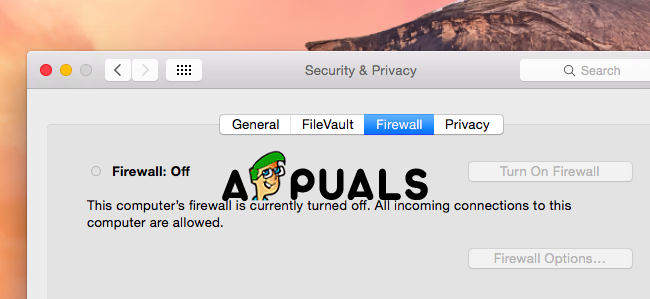
כבה את חומת האש
- אם נדרש הזן את סיסמת המנהל.
- אם חומת האש מוגדרת לחסום את החיבורים הנכנסים שנה אותה. התרת חיבורים נכנסים אמורה לתקן את הודעת השגיאה 'חנות iTunes אינה יכולה לעבד רכישות בשלב זה'.
שיטה מס '4. התקן או עדכן את הגרסה האחרונה של iOS.
התקן העדכונים יכול להיות דרך פשוטה אך יעילה לתקן שגיאה זו.
- פתח את iTunes.
- פתח את ההגדרות.
- פתח את הכרטיסייה עזרה.
- לחץ על עדכון תוכנה כדי לבדוק אם קיימת גרסה חדשה של ה- iOS שלך.
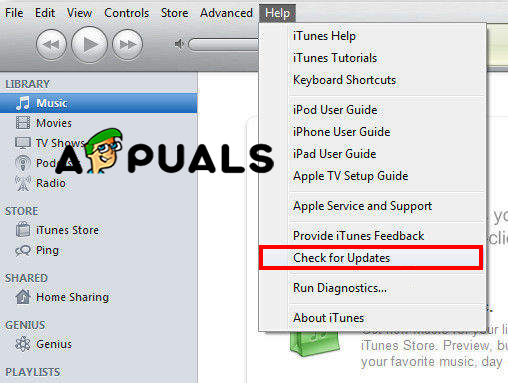
בדוק עדכונים
- אם קיימת גרסה חדשה של iOS, לחץ על כפתור ההתקנה והמתין עד לסיום.
שיטה מס '5. בדוק את מצב שרת Apple.
אם ניסית הכל מלמעלה ועדיין נתקלת בבעיה זו ב- iTunes שלך, אולי הבעיה היא אפל עצמה. עליכם לנסות להיות סבלניים ולחכות מעט זמן על מנת שצוות התמיכה של iTunes של אפל ישחרר תיקון לשגיאה זו.
קריאה של 2 דקות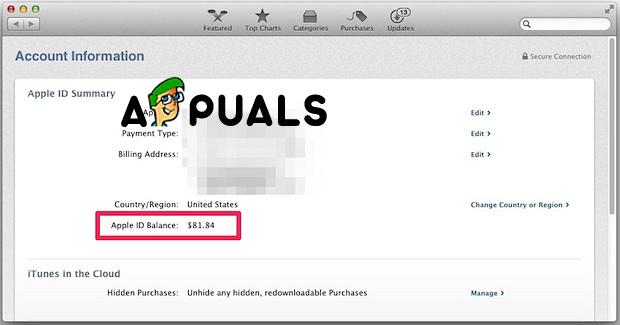
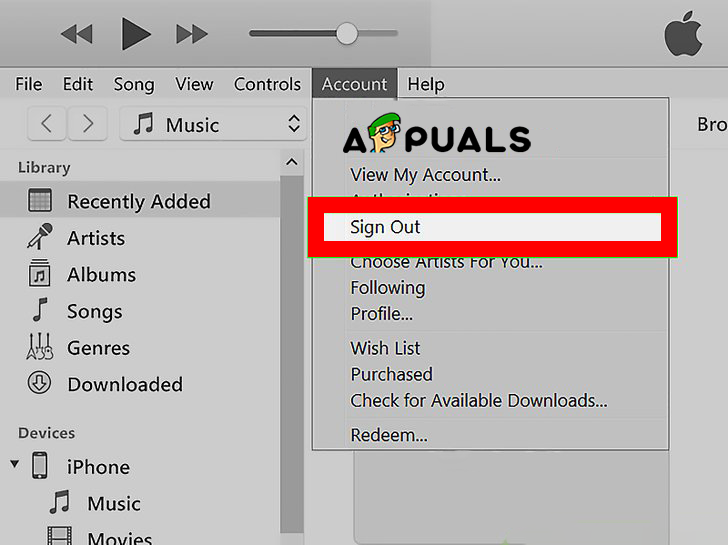
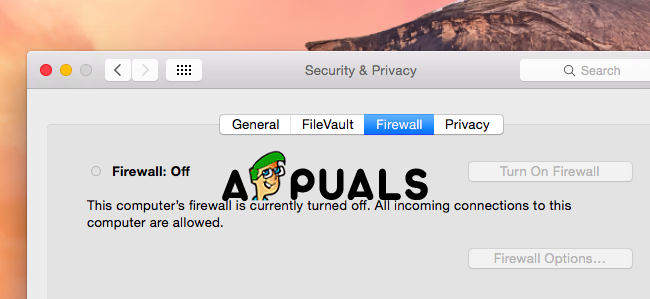
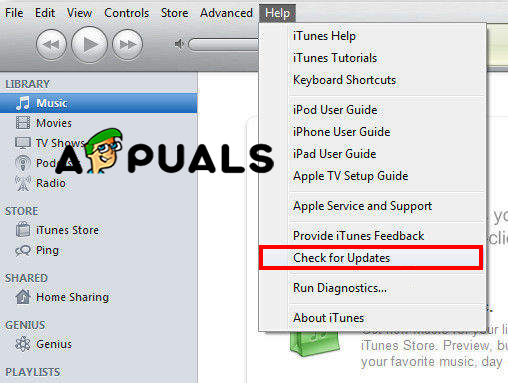





![[FIX] 'החשבון שצוין כבר קיים' (שגיאה 1316) באשף InstallShield](https://jf-balio.pt/img/how-tos/05/specified-account-already-exists-installshield-wizard.png)

















